LogiLDA.dll Ontbrekende fout, hoe dit te verhelpen?
Gemengde Berichten / / December 29, 2021
Als u op een Windows-pc een Logitech-randapparaat zoals een muis, toetsenbord of zelfs een headset gebruikt, moet u de LogiLDA.dll-foutmelding zijn tegengekomen in uw Windows-pc-ervaring. Om preciezer te zijn, de fout zal ongeveer als volgt gaan: "Er was een probleem bij het starten van C:\Windows\System32\LogiLDA.dll De opgegeven module kon niet worden gevonden".
Hoewel er geen specifieke reden beschikbaar is waardoor u deze foutmelding ziet, zijn er gelukkig een aantal tijdelijke oplossingen waarmee u dit kunt oplossen. En dit bericht gaat er helemaal over. Hier gaan we zien hoe de ontbrekende LogiLDA.dll-fout kan worden opgelost. Dus zonder verder oponthoud, laten we aan de slag gaan.
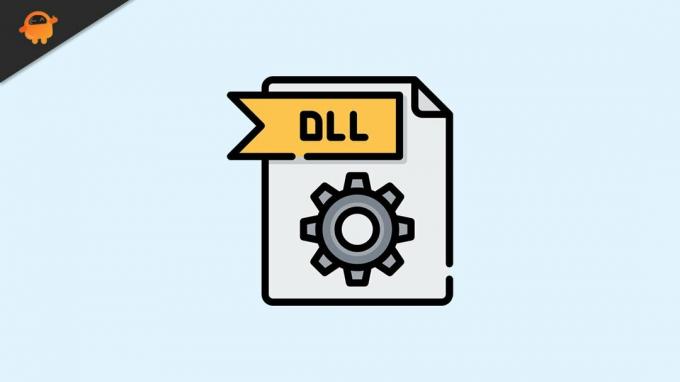
Pagina-inhoud
- Reden achter LogiLDA.dll Ontbrekende fout
-
LogiLDA.dll Ontbrekende fout, hoe dit te verhelpen?
- Oplossing 1: installeer de nieuwste Windows-update
- Oplossing 2: installeer Logitech-apparaatstuurprogramma's opnieuw
- Oplossing 3: Automatisch opstarten van LogiDA uitschakelen
- Oplossing 4: Logitech-toepassing verwijderen
- Oplossing 5: Logitech-toepassing uit het register verwijderen
- Laatste woorden
Reden achter LogiLDA.dll Ontbrekende fout
Er kunnen meerdere redenen zijn waardoor u een LogiLDA.dll-fout op uw Windows-computer tegenkomt. Maar onder meer kan Logitech Download Assistant de belangrijkste boosdoener zijn achter het probleem. De Logitech Download Assistant wordt automatisch geïnstalleerd op een Windows-computer wanneer u het Logitech-apparaat op uw systeem aansluit. Van het installeren van een Logitech-gamingmuis tot toetsenbord, alles kan het installatieproces van een Logitech Download Assistant op uw Windows-computer starten.
Wat Logitech Download Assistant doet, is dat het automatisch zoekt naar nieuwe stuurprogramma's of software-updates van elk Logitech-apparaat dat op uw systeem is geïnstalleerd. Het ergste is dat het dit doet elke keer dat u uw systeem opstart. Dus als u geconfronteerd wordt met een LogiLDA.dll-foutmelding, kunnen er twee belangrijke redenen zijn.
- De update is niet volledig geïnstalleerd.
- Logitech Download Assistant begint te zoeken naar een bestand in het verkeerde pad vanwege een update die u onlangs hebt gedownload.
LogiLDA.dll Ontbrekende fout, hoe dit te verhelpen?
LogiLDA.dll ontbreekt fout. Klinkt erg technisch en complex, nietwaar? Maar maak je geen zorgen, het is heel gemakkelijk om dit probleem op je Windows-pc te verhelpen. Het enige dat u hoeft te doen, is de onderstaande tijdelijke oplossingen te volgen en aan het einde van het artikel zult u merken dat u het probleem permanent hebt opgelost.
Voordat u ingaat op de technische oplossingen, volgen hier enkele eenvoudige oplossingen die u kunt proberen om het ontbrekende foutbericht van LogiDLA.dll op te lossen.
- Koppel alle Logitech-apparaten in dit systeem los en sluit ze opnieuw aan.
- Start uw Windows-computer opnieuw op, controleer of u nog steeds met het probleem wordt geconfronteerd of niet.
Ik hoop dat uw probleem zou zijn opgelost door deze eenvoudige oplossingen te volgen. Als het echter nog steeds aanhoudt, is het tijd om in te gaan op de technische oplossingen van het probleem. Laten we ze dus allemaal een voor een bekijken.
Oplossing 1: installeer de nieuwste Windows-update
Naast het introduceren van een volledig vernieuwd ontwerp en het verbeteren van de algehele systeemprestaties, het downloaden van de nieuwste Windows 11-update kan veel bugs en glitches oplossen die van verschillende oorsprong zijn bestanden. Hetzelfde is het geval met de LogiLDA.dll-fout. De kans is erg groot dat het probleem kan worden verholpen door de nieuwste Windows-update te downloaden. Dit zijn dus de stappen die u moet volgen om de nieuwste update te downloaden.
- Open Windows-instellingen door op de sneltoets Windows + I te drukken.
- Klik op de optie "Windows Update" in het linkerdeel van het scherm.
- Tik op "Controleren op updates".
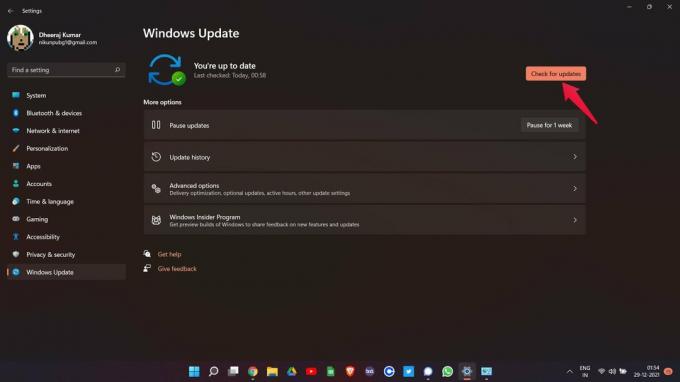
advertenties
Windows zal controleren of er een beschikbare update is of niet. Indien gevonden, download de update om de ontbrekende LogiLDA.dll-fout te herstellen. Start nu uw apparaat opnieuw op en controleer of u nog steeds met het probleem wordt geconfronteerd of niet.
Oplossing 2: installeer Logitech-apparaatstuurprogramma's opnieuw
Zoals vermeld, wordt de LogiLDA.dll-fout veroorzaakt door een Logitech-apparaat dat op uw Windows-computer is geïnstalleerd. Als oplossing hiervoor moet u een geïnstalleerd Logitech Device Driver opnieuw installeren. Stel dat u bijvoorbeeld een Logitech-toetsenbord op uw Windows-pc hebt geïnstalleerd. Dit zijn dus de stappen om het Logitech-toetsenbordstuurprogramma van uw apparaat te verwijderen:.
- Druk op de Windows Sleutel om het Startmenu te openen.
- Typ in de zoekbalk Apparaat beheerder en druk op binnenkomen.

advertenties
- Het venster Apparaatbeheer verschijnt.
- Hier, vouw de. uit Toetsenbord optie door erop te dubbelklikken.

- Nu, goed-klik op het Logitech-toetsenbord en tik op apparaat verwijderen.

Dat is het. U hebt eindelijk het Logitech-toetsenbord verwijderd van Windows-pc. Start nu uw apparaat opnieuw op en opnieuw aansluiten het Logitech-toetsenbord. Zodra u het opnieuw aansluit, wordt het automatisch krijgen op het systeem geïnstalleerd.
Oplossing 3: Automatisch opstarten van LogiDA uitschakelen
Het uitschakelen van het automatisch opstarten van LogiDA is een andere effectieve manier om het probleem op te lossen waarmee u momenteel wordt geconfronteerd. Maar let op:, het uitschakelen van LogiDA lost geen enkel probleem op met betrekking tot de Logitech-toepassing. Het stopt zelfs de Logitech Download Assistant beginnenautomatisch welke resultaten in LogiLDA.dll ontbreekt elke keer dat het systeem opstart. Desalniettemin zijn hier de stappen die u moet volgen om het automatisch opstarten van LogiDA op een Windows-pc uit te schakelen.
- Open Taakbeheer op uw systeem door op Ctrl + Shift + Escape te drukken.
- De Taakbeheer Venster zal opduiken.
- Klik in het venster op het gedeelte "Opstarten".

- Het bevat een lijst met alle programma's die toestemming hebben gekregen om automatisch te starten elke keer dat het systeem opstart. Selecteer in de lijst Logitech Download Assistant en klik op "Uitzetten” onderaan het scherm aanwezig.
nutsvoorzieningen Jij het automatisch opstarten van LogiDA op uw Windows-pc uitgeschakeld. Start uw pc opnieuw op en kijk of u nog steeds de foutmelding krijgt of niet. Zo niet, dan ben je klaar om te gaan. Als het probleem zich echter blijft voordoen, gaat u verder met de volgende tijdelijke oplossing.
repareren 4: Verwijderen Logitech-toepassing
Als het probleem zich blijft voordoen, en u krijgt nog steeds een LogiLDA.dll-ontbrekende fout elke keer dat u opstart zou moeten systeem, dan kunt u proberen de Logitech-toepassing te verwijderen. Om preciezer te zijn, moet u Logitech Download Assistant installeren of iets dat lijkt op de bedrijfsnaam. Dit zijn dus de stappen die u moet volgen om de Logitech-toepassing te verwijderen.
- Open het startmenu op uw Windows-pc.
- Typ in de zoekbalk Controlepaneel en druk op binnenkomen.
- Klik op "Een programma verwijderen".

- Hier vindt u een lijst met alle programma's die op uw Windows-pc zijn geïnstalleerd.

- Klik met de rechtermuisknop op alle Logitech-toepassingen en klik op Aan Verwijderen.
Als u klaar bent, start u uw apparaat opnieuw op en controleert u of u nog steeds met het probleem wordt geconfronteerd.
Oplossing 5: Logitech-toepassing uit het register verwijderen
Het verwijderen van een applicatie uit het register is een effectieve manier om eventuele kleine bugs en glitches die ermee samenhangen op te lossen. Dit zijn dus de stappen die u moet volgen om de Logitech-toepassing uit het register te verwijderen.
- Open het dialoogvenster Uitvoeren in uw Windows-pc door drukken op Windows + R-sneltoets.
- Typ 'regedit' in de zoekbalk en druk op enter.
- Het venster van de register-editor verschijnt.
- Typ in het padgedeelte het onderstaande pad en druk op enter.
ComputerHKEY_LOCAL_MACHINESOFTWAREMicrosoftWindowsHuidige versieUitvoeren

- Tik op de ‘Logitech Download Assistant Key” aanwezig op het linkerpaneel van het scherm. Klik er met de rechtermuisknop op en selecteer verwijderen.
Dat is het. U hebt eindelijk de Logitech-toepassing uit het register verwijderd. Zorg ervoor dat u de bovengenoemde stappen zeer zorgvuldig volgt, aangezien het beheren van een register een zeer complexe taak is.
Laatste woorden
Dit was hoe de ontbrekende LogiLDA.dll-fout kon worden opgelost. Aangezien er geen specifieke oplossing is uitgebracht door Logitech of Windows om het probleem op te lossen, moet u mogelijk alle bovengenoemde oplossingen doorlopen om er overheen te komen. Bovendien kunt u in de opmerkingen ook elke andere oplossing delen waarvan u weet dat die van pas kan komen in de situatie.

![Stock ROM installeren op Xgody X14 [Firmware Flash-bestand]](/f/d7acfb3fa2a229883eb4dd069988b2f6.jpg?width=288&height=384)
![Download Huawei Honor 9 Lite B127 Stock Oreo Firmware LLD-L31 [8.0.0.127]](/f/6a74c75a7b9f1375dfd2997efb4cacbc.jpg?width=288&height=384)
![T835UBS4CTH2: Patch van augustus 2020 voor Galaxy Tab S4 LTE [Zuid-Amerika]](/f/d88bdc3e639d4bdfb39043bf5bf095ba.jpg?width=288&height=384)